Nuk mund të mohohet se telefonat inteligjentë janë një mjet i pashmangshëm pa të cilin ne nuk mund ta imagjinojmë të jetojmë këto ditë.Por mund të jetë gjithashtu një burim shpërqendrimi, veçanërisht për fëmijët dhe adoleshentët.
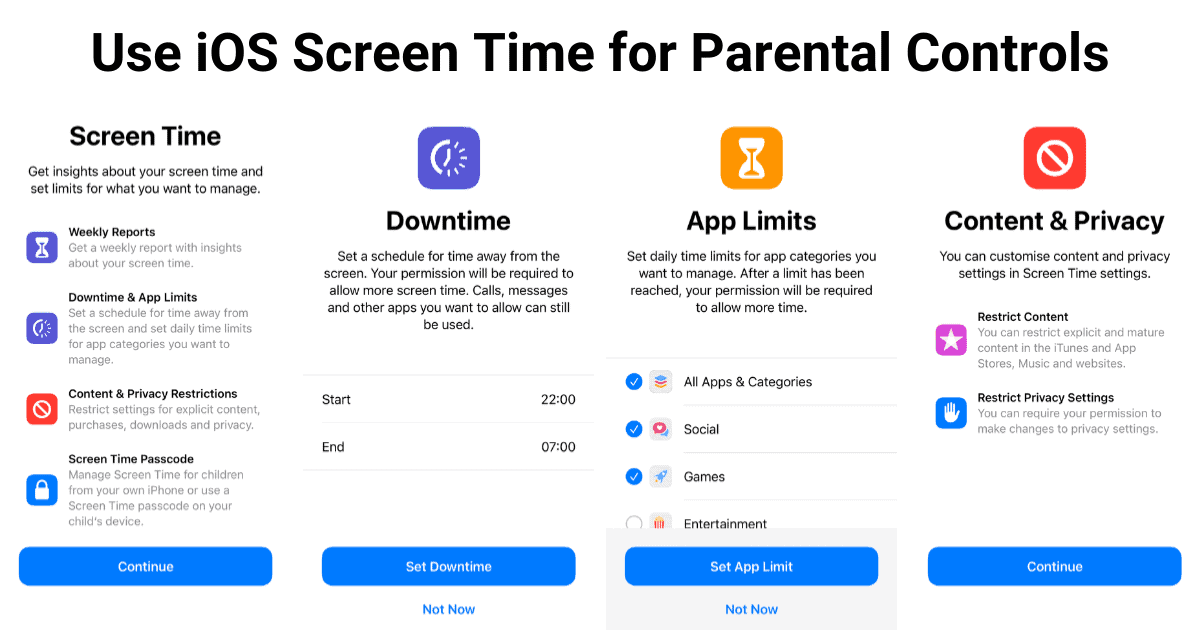
Screen Time në iOS është një mjet i shkëlqyeshëm për gjurmimin e kohës së kaluar në iPhone dhe pajisje të tjera Apple.Por gjithashtu mund t'i ndihmojë njerëzit të vendosin kufij të caktuar për të siguruar përdorimin e tyre të sigurt.Kështu që mund t'ua dorëzoni iPhone-in tuaj fëmijëve tuaj dhe jini të sigurt se ata nuk do ta përdorin atë për të hyrë në ndonjë përmbajtje ose të dhëna që nuk duhet.
Në këtë artikull, ne do të eksplorojmë veçoritë dhe këshillat më të mira të "Kohës së ekranit të iOS" që mund t'ju ndihmojnë ta bëni iPhone ose iPad tuaj një pajisje miqësore për fëmijët.
Shënim:Nëse fëmija juaj ka iPhone ose iPad dhe Apple ID të vet, mundeniShtoni Apple ID-në e tyrenë grupin tuaj Family Sharing dhePërmes Ndarjes së Familjesngriturkoha e ekranit.Kjo do t'ju lejojë të kontrolloni cilësimet e kohës para ekranit të pajisjes së fëmijës tuaj dhe të monitoroni përdorimin e saj nga distanca nga pajisja juaj Apple.
Aktivizo Screen Time në iPhone ose iPad
Hapi i parë për të filluar përdorimin e Screen Time në iPhone ose iPad tuaj është të aktivizoni Screen Time nga cilësimet e pajisjes tuaj.Ja se si të aktivizoni kohën e ekranit në iPhone ose iPad tuaj.
- në iPhone ose iPadshkoni nëCilësimet >> Ora e ekranit.
- trokitje e lehtëAktivizo kohën para ekranit.
- trokitje e lehtëvazhdojnë.
- zgjidhniKjo është [pajisja ime]oseKjo është [pajisja] e fëmijës tim.
Nëse zgjidhni "Kjo është [pajisja] e fëmijës tim", ndiqni udhëzimet në ekran për të përfunduar konfigurimin në iPhone ose iPad të fëmijës tuaj dhe për të përmbushur çdo kufizim të kërkuar.Ose, nëse zgjidhni "Kjo është [pajisja] ime", mund të ndiqni këtë artikull për të mësuar se si të vendosni kufizime përpara se t'i jepni iPhone ose iPad fëmijës tuaj.
Aktivizo kodkalimin e kohës së ekranit në iPhone, iPad
Kodi i kalimit të kohës së ekranit është i ndryshëm nga kodkalimi i pajisjes suaj dhe kërkohet për të ndryshuar cilësimet e "Kohës së ekranit".Në këtë mënyrë, edhe nëse ua dorëzoni iPhone ose iPad fëmijëve tuaj ose ndonjë të mituri, ata nuk do të jenë në gjendje t'i ndryshojnë cilësimet e "Kohës së ekranit" sipas dëshirës së tyre pa e ditur kodin e kalimit të kohës së ekranit.
Për të vendosur një kod kalimi për kohën e ekranit:
- në iPhone ose iPadshkoni nëCilësimet >> Ora e ekranit.
- lëvizni poshtë dhe klikoniPërdorni një kod kalimi për kohën e ekranit.
- Vendosni një kod kalimi për kohën e ekranit dhe futeni sërish për ta konfirmuar.
- Përndryshe, jepni kredencialet tuaja të Apple ID për Rikuperimin e fjalëkalimit të kohës së ekranit dhe klikoni確定.
Tani mund të përdorni Screen Time në iPhone ose iPad tuaj.
Cilësimet e kontrollit prindëror në kohën e ekranit (iPhone, iPad)
Koha e ekranit për fëmijët #1 – Koha e pushimit
Koha e ndërprerjes ju lejon të planifikoni orare specifike të ditës kur janë të disponueshme vetëm telefonatat dhe aplikacionet specifike që ju lejoni.Kur është planifikuar koha joproduktive, do të merrni një njoftim 5 minuta përpara kohës së planifikuar të fillimit.
Për të planifikuar kohën e ndërprerjes në iPhone ose iPad, bëni sa më poshtë:
- shkoni nëCilësimet >> Koha e ekranit >> Koha e ndërprerjes.
- Nëse kërkohet, jepni kodin tuaj të kalimit të kohës së ekranit.
- mundësojnëkohë joproduktivendizni.
- Personalizojeni orarin e ndërprerjeve për të zgjedhur datën dhe orën e ndërprerjes.
Pasi të konfigurohet, koha joproduktive do të aktivizohet automatikisht sipas orarit tuaj.Gjatë kohës së ndërprerjes, lejohen të hapen vetëm aplikacionet dhe përmbajtjet në listën e bardhë.Megjithatë, nëse një aplikacion ose përmbajtje që nuk është në listën e bardhë hapet gjatë kohës së ndërprerjes, fëmija juaj (ose ju, nëse është aktivizuar Family Sharing) do të marrë një njoftim që mund të klikojë për të marrë më shumë kohë ose të injorojë Limit dhe të vazhdojë të përdorë pjesën tjetër e dites.
Për të kufizuar përdorimin e aplikacioneve dhe përmbajtjeve gjatë kohës së ndërprerjes, duhet të shkoni te Settings >> Screen Time >> Downtime, të futni kodkalimin tuaj Screen Time nëse ju kërkohet dhe të aktivizoni Bllokimi i Kohës së Joproduktimit.
Koha e ekranit për fëmijët #2 – Kufijtë e aplikacioneve
Mund të vendosni kufijtë e përdorimit ditor për aplikacione ose kategori të veçanta aplikacionesh për të bllokuar përdorimin e tyre përtej një kufiri të caktuar kohor.Për shembull, duke përdorur këtë cilësim, mund të dëshironi të kufizoni aksesin në një lojë ose aplikacion të mediave sociale në jo më shumë se 1 orë në ditë.Kufijtë e aplikacionit ju lejojnë të përcaktoni kufij të tillë në përdorimin e aplikacionit.
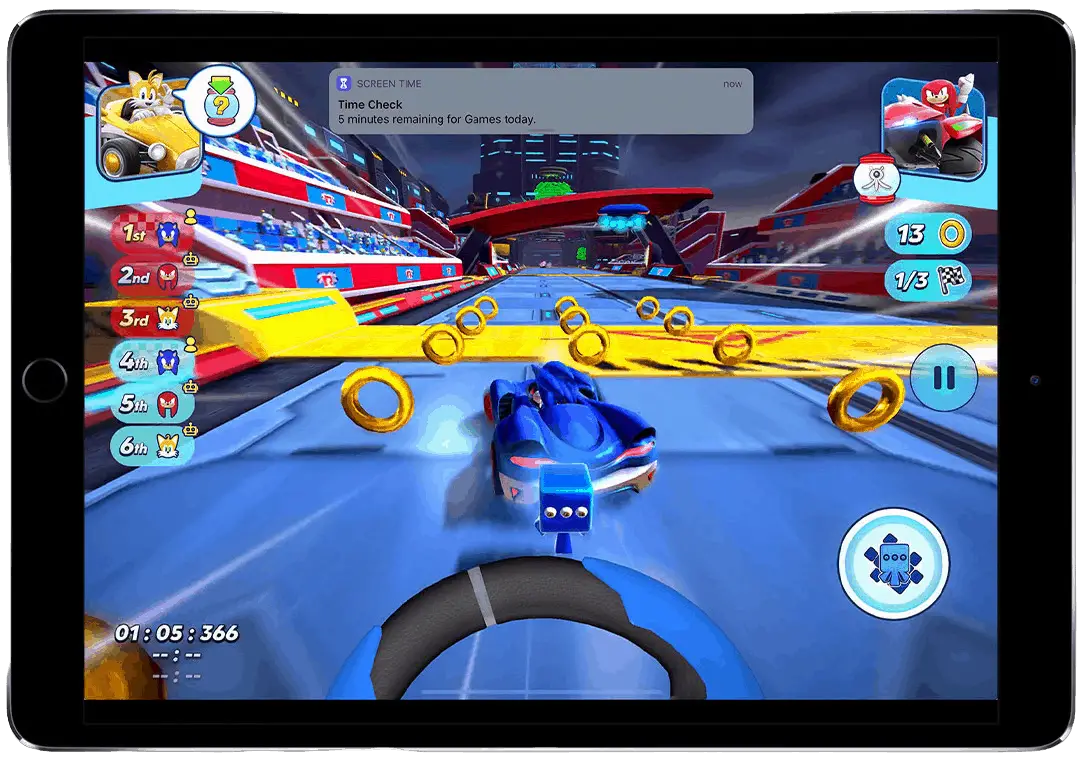
Për të vendosur kufizime në aplikacione ose kategori të veçanta aplikacionesh:
- shkoni nëCilësimet>>Koha e ekranit>>Kufizimet e aplikacionit.
- klikoniShtoni kufizime.
- Nëse kërkohet, jepni kodin tuaj të kalimit të kohës së ekranit.
- Nga menyja Zgjidh aplikacionin, zgjidhni kategorinë e aplikacionit për të cilin dëshironi të vendosni kufizime.Ose, nëse doni të zgjidhni një aplikacion specifik nga një kategori, prekni një kategori specifike dhe më pas zgjidhni një aplikacion specifik.
- Pasi të zgjidhni një aplikacion ose kategori aplikacioni, klikonilart djathtasHapi tjeter.
- Në ekranin tjetër, zgjidhni një kufi kohor për aplikacionin ose kategorinë e aplikacionit sipas zgjedhjes suaj dhe trokitni lehtë mbingritur.
Mund të shtoni kufizime të shumta aplikacionesh për grupe aplikacionesh ose kategori aplikacionesh dhe t'i aktivizoni ose çaktivizoni ato individualisht.
Si parazgjedhje, cilësimi "Blloko kur skadojnë kufijtë" është aktiv, i cili kufizon përdorimin e aplikacioneve ose kategorive të aplikacioneve të zgjedhura pasi të tejkalohet kufiri ditor.Nëse e çaktivizon këtë cilësim, do të marrësh një njoftim kur të tejkalosh kufijtë e aplikacionit;Megjithatë, mund të prekni njoftimin për të kërkuar më shumë kohë ose ta shpërfillni atë për pjesën tjetër të ditës pa asnjë kufizim përdorimi.
Koha e ekranit për fëmijët #3 – Kufizimet në komunikim
Kufizimet e komunikimit ju lejojnë të specifikoni se me kë mund të komunikojë fëmija juaj gjatë kohës së pushimit dhe gjatë gjithë ditës.Këto kufizime zbatohen vetëm për telefonatat, Facetime, Mesazhet dhe kontaktet iCloud.Nëse lejohen aplikacionet e mesazheve të palëve të treta si WhatsApp, ato mund të komunikojnë sërish me këdo që kanë akses në ato aplikacione.
Për të vendosur kufijtë e komunikimit, bëni sa më poshtë:
- shkoni nëCilësimet >> Koha e ekranit >> Kufizimet e komunikimit.
- zgjidhninë kohën e ekranitperiudhëosegjatë kohës joproduktive.
- Nëse kërkohet, jepni kodin tuaj të kalimit të kohës së ekranit.
- Nën "Koha e ekranit" ju mund të kufizoni komunikimin në "Vetëm kontaktet", "Kontaktet dhe grupet e kontakteve"ose" Kontaktet iCloudtë gjithë.
- Gjatë kohës së ndërprerjes mund të kufizoni komunikimin nëkontakt specifikosetë gjithë.
- Mund të kufizoni në mënyrë selektive redaktimin e kontakteve duke çaktivizuar opsionin "Lejo redaktimin e kontakteve".
Koha e ekranit për fëmijët #4 – Kufizimet e përmbajtjes dhe privatësisë
Kufizimet e përmbajtjes dhe të privatësisë kufizojnë përdorimin e pajisjes suaj iOS ose iPadOS bazuar në llojin e përmbajtjes ose cilësimet e privatësisë.Duke përdorur këto cilësime, mund të bllokoni përmbajtje, blerje dhe shkarkime të papërshtatshme dhe të konfiguroni kufizimet e privatësisë që zbatohen për përdorimin e përgjithshëm të pajisjes.
Për të konfiguruar përmbajtjen dhe kufizimet e privatësisë:
- HapurCilësimet>>Koha e ekranit>>Kufizimet e përmbajtjes dhe privatësisë.
- Aktivizo "Kufizimet e përmbajtjes dhe privatësisë".
- Nëse kërkohet, jepni kodin tuaj të kalimit të kohës së ekranit.
- Ndryshoni çdo kufizim të përmbajtjes ose cilësimet e privatësisë nga opsionet e disponueshme.
Si të bllokoni faqet e internetit në iPhone, iPad
Duke përdorur kufizimet e përmbajtjes së "Kohës së ekranit", mund të parandaloni hapjen e faqeve të caktuara të internetit në iPhone.Hapat e mëposhtëm do t'ju udhëheqin të bllokoni uebsajte specifike në iPhone ose iPad tuaj nga cilësimet e "Koha e ekranit" pa ndonjë aplikacion të palëve të treta:
- HapurCilësimet>>Koha e ekranit>>Kufizimet e përmbajtjes dhe privatësisë.
- Aktivizo "Kufizimet e përmbajtjes dhe privatësisë".
- Nëse kërkohet, jepni kodin tuaj të kalimit të kohës së ekranit.
- klikoniKufizimet e përmbajtjes>>Përmbajtja në ueb.
- Për të bllokuar uebsajte specifike, zgjidhniKufizoni faqet e internetit të të rriturve, pastaj klikoninën seksionin "kurrë mos lejo".Shto faqen e internetitEjashtojUebsajte specifike për të bllokuar.
Ose, për të lejuar vetëm hapjen e një grupi të caktuar faqesh interneti në iPhone ose iPad tuaj,në të njëjtin ekranzgjidhniVetëm faqet e lejuara, më pas klikoniShto faqen e internetitShtoni faqet tuaja të preferuara të internetit në listën e bardhë.
Shënim:Pavarësisht nga cilësimet e "Kohës së ekranit" ose "Kohës së ndërprerjes", mund t'i lejosh ato gjithmonë në listën e bardhë të aplikacioneve specifike.Për të listës së bardhë të aplikacioneve specifike, shkoni te Cilësimet >> Koha e ekranit >> Gjithmonë Lejo dhe trokitni lehtë mbi butonin "+" pranë aplikacionit tuaj të preferuar për ta shtuar atë në listën "Aplikacionet e lejuara".Aplikacionet e lejuara mund të përdoren në çdo kohë pa asnjë kufizim aplikimi ose kufizim për kohën e ndërprerjes.
Bonus: Përdorni modalitetin e aksesit të udhëzuar për të kufizuar veprimet në aplikacione specifike
Supozoni se doni të kufizoni veprimet e fëmijës suaj dhe t'i kufizoni ato në një grup të caktuar ndërveprimesh brenda një aplikacioni specifik, mund të përdorni një veçori të quajtur "Modaliteti i qasjes së udhëzuar".Qasja e udhëzuar është e ndarë nga koha e ekranit, por ndonjëherë mund të jetë një mjet i vlefshëm për të kufizuar atë që fëmijët tuaj mund të bëjnë në iPhone ose iPad.
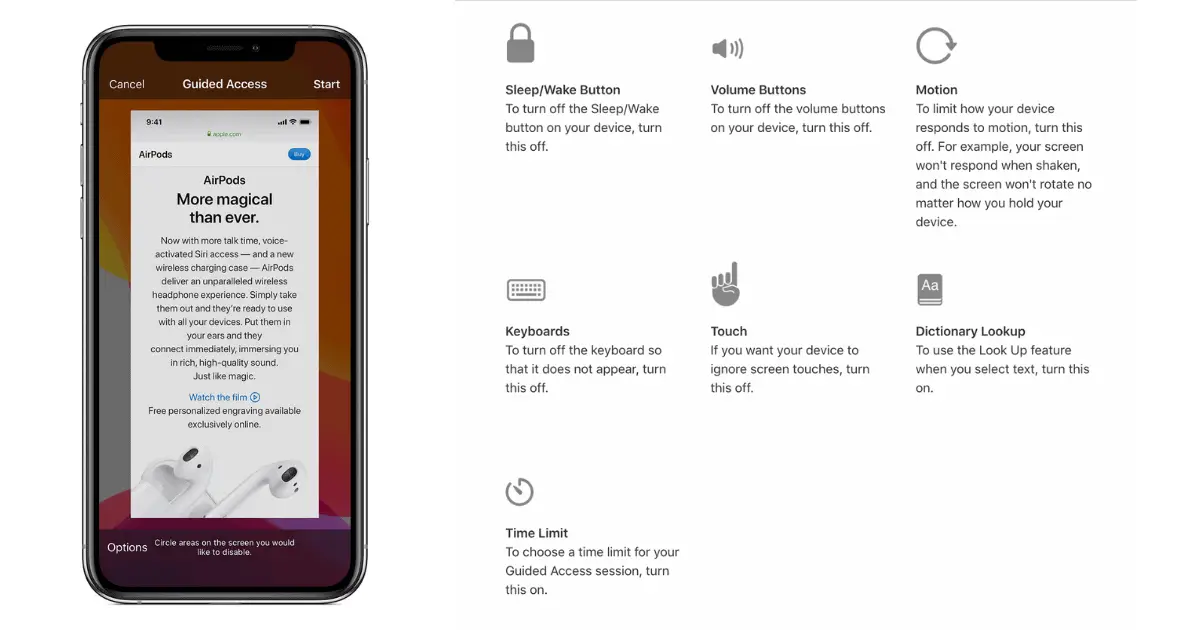
Për të aktivizuar modalitetin e qasjes së drejtuar në iPhone ose iPad, shkoni teCilësimet >> Aksesueshmëria >> Qasje e drejtuar.Përndryshe, mund të aktivizoni një kodkalim me qasje të udhëzuar, të dilni nga modaliteti i qasjes së udhëzuar duke përdorur Touch ID ose Face ID, ose të vendosni një kufi kohor.Ju madje mund ta konfiguroni atë siShkurtoret e aksesueshmërisë.
Shënim:Shkurtoret e aksesueshmërisë në iPhone mund të thirren duke klikuar tre herë butonin anësor në modelet pa butonin Home.Nëse iPhone juaj ka një buton Home, mund të thirrni shkurtoren e aksesueshmërisë duke klikuar tre herë butonin Home.
Për të filluar një sesion me qasje të drejtuar:
- Hapni aplikacionin me të cilin dëshironi të kufizoni ndërveprimin.
- Në modelet e iPhone me Face ID, klikoni tre herë në butonin anësor.Në modelet e tjera të iPhone, klikoni tre herë në butonin Home.Shfaqet redaktori i qasjes së udhëzuar.
- Nëse dëshironi që pjesët e ekranit të mos përgjigjen ndaj prekjes, rrethoni ato zona me një gisht.Ju mund të lëvizni ose ndryshoni përmasat e rrethit ose klikoni "X" për ta fshirë atë.
- klikoniposhtë majtasOpsioneDhe konfiguroni kufizimet për elementët opsionalë të ndërveprimit si butonat e gjumit/zgjimit, butonat e volumit, veprimet, tastiera, prekja ose kufijtë kohor.
- klikonii plotë, më pas klikoni开始butonin për të nisur modalitetin e aksesit të drejtuar.Nëse keni aktivizuar fjalëkalimet e aksesit të udhëzuar, do t'ju kërkohet të vendosni një fjalëkalim gjatë konfigurimit të parë nëse nuk e keni vendosur tashmë një të tillë.
Për të ndryshuar cilësimet e Qasjes së Drejtuar gjatë një sesioni të Qasjes së Drejtuar, klikoni tre herë në butonin "Anës" ose "Home" dhe jepni fjalëkalimin tuaj të "Qasjes së udhëzuar".Rishfaqet redaktori i aksesit të udhëzuar, ku mund të ndryshoni opsionet dhe të vazhdoni ose përfundoni sesionin tuaj të aksesit të udhëzuar.
Për të përfunduar seancën, klikoni tre herë në butonin "Anës" ose "Home", shkruani fjalëkalimin tuaj të "Aksjes së udhëzuar" dhe klikoni "Fund".Ose, nëse e keni të aktivizuar Touch ID ose Face ID për Qasje me udhëzime, klikoni dy herë butonin "Anës" ose "Home" dhe përdorni biometrikën tuaj për të vërtetuar.
Cilësimet e mësipërme do t'ju ndihmojnë të vendosni kufizime të përshtatshme për fëmijët në iPhone ose iPad tuaj.Nëse ka ndonjë veçori të tjera të kontrollit prindëror në iOS dhe iPadOS që mund të kemi humbur, na tregoni në komentet më poshtë.


![Si të merrni fjalëkalimin e Google Chrome në iPhone, iPad [Fjalëkalimi i plotësimit automatik] Si të merrni fjalëkalimin e Google Chrome në iPhone, iPad [Fjalëkalimi i plotësimit automatik]](https://infoacetech.net/wp-content/uploads/2021/07/5885-How-to-Get-Google-Chrome-Passwords-on-iPhone-iPad-AutoFill-from-any-app-150x150.png)









